В этой статье я расскажу как я настроил Linux, а именно ОС Raspbian, построенной на базе ядра Debian.
Я решил для себя, что буду использовать именно «родную» ОС под одноплатник, т.к. она мне показалась проще всего в использовании и есть много различного мануала в интернете по настройке и работе в этой ОС.
Первым делом отправляемся на оф.сайт и скачиваем последний дистрибутив ОС. Есть три варианта дистрибутивов: стандарт — в котором уже предустановленны все необходимые компоненты для начала работы с ОС; с полным программным обеспечением рекомендуемых программ — в котором есть предустановленные пакеты для работы с офисными пакетами, такими как «Ворд», таблицы и прочее, так же предустановлены игры; и лайт версия — предустановлено только то, что необходимо для работы ОС, она самая легкая по объему, подойдет для более опытных пользователей, которые устанавливают только то, что им необходимо. Выбираем тот дистрибутив, который нам больше всего подойдет. Я выбрал Лайт, т.к. заранее уже знаю что буду устанавливать, и не вижу смысла занимать место на карте памяти тем, чем не буду пользоваться.
Пока качается образ, расскажу что имеется у меня в наличии и как планирую использовать свой микро ПК.
В данный момент у меня имеется:
- плата Raspberry Pi 3 B+
- карта памяти Samsung microSDHC EVO+ V2 32 GB
- блок питания Red Line NTC-2.4 A
- кабель Greenconnect USB 2.0 GCR-50700, 3A, 1.5 М, поддерживающий быструю зарядку
- переходник HDMI-VGA A-HDMI-VGA-04 19M/15F (0.15м), для подключения к монитору
- SSD диск WD Green 2,5 120GB, для хранения различных фалов
- кабель USB-SATA2, для подключения SSD по USB
Сразу хочу предупредить, свой ПК я уже настроил и заново переустанавливать не хочу, т.к. он уже выполняет свою задачу и прерывать я это не хочу, так что все скрины которые будут в статье, сделаны из виртуальной машины. Отличия от установки на сам Raspberry нет ни каких.
После того, как у нас загрузился образ его необходимо загрузить на карту памяти, которая будет установлена в дальнейшем в ПК. Для правильной распаковки архива на карту памяти есть различные программы, но я буду использовать именно тот, который указан на сайте Raspberry — balenaEtcher
Скачиваем, устанавливаем. Далее все очень просто, подключаем любим удобным образом карту памяти к нашему рабочему ПК, с которого будем загружать образ на карту, и запускаем установленную программу balenaEtcher, после чего мы увидим это:
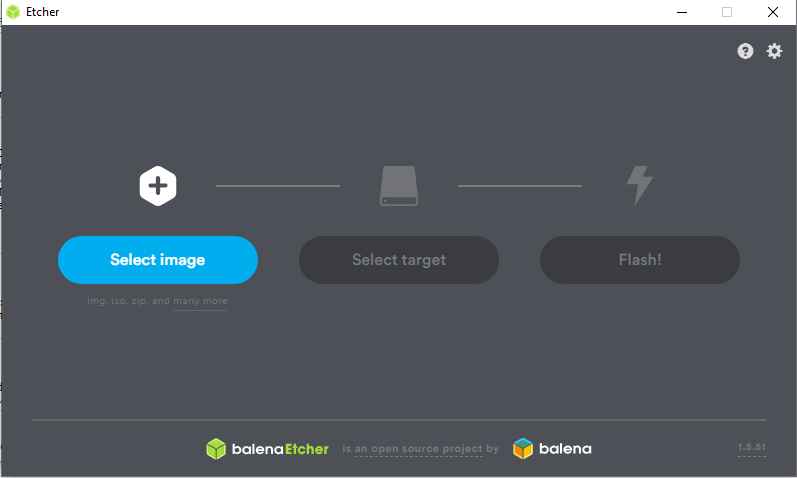
Нет ни чего сложного в использовании. Всего 3 шага.
- Выбираем образ
- Выбираем карту памяти, если их несколько
- Загружаем образ на карту памяти
После завершения загрузки образа, устанавливаем карту памяти в Raspberry.
Внимание!!! Устанавливаем карту памяти при ВЫКЛЮЧЕННОМ Raspberry из сети!
После установки включаем Raspberry в сеть, заранее подключив к нему все необходимые провода, такие как: Ethernet, клавиатуру, мышь, монитор.
Ждем загрузки ОС, первый запуск может занять около минуты. Далее появится рабочий стол с приветствующим окном, для завершения настройки ОС
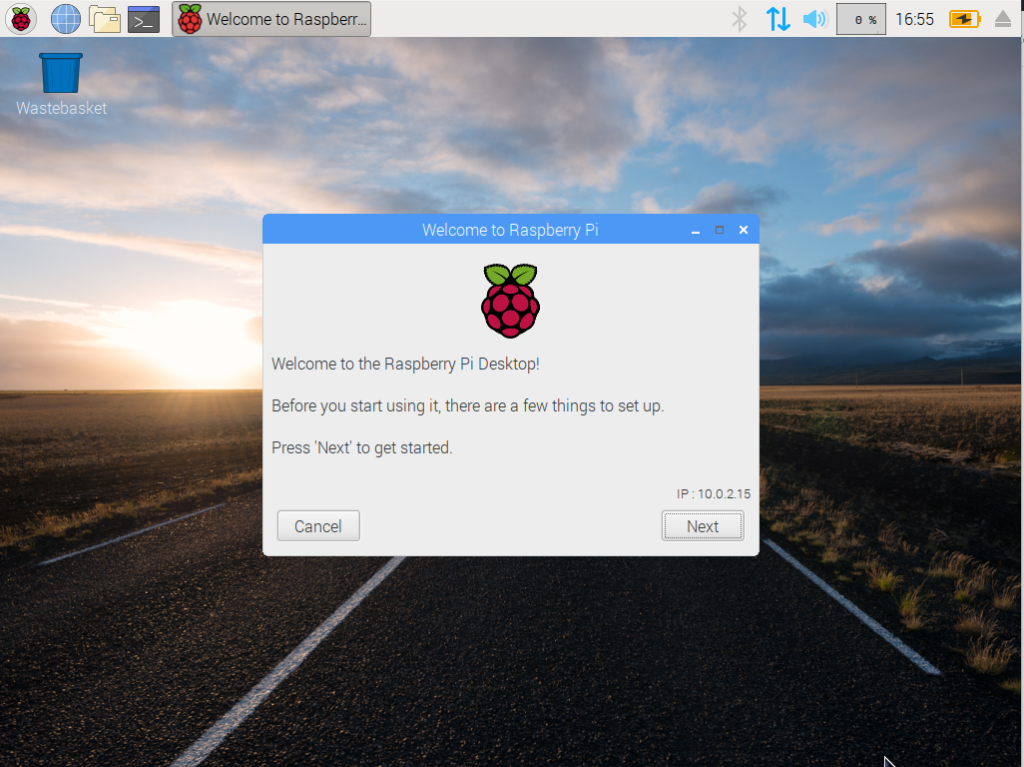
По дефолту все на английском языке, но не стоит пугаться, русский язык там присутствует.
Нажимаем в окне на кнопку Next для перехода к настройке.
Далее нас просят выбрать струну. язык и часовой пояс. Я выбрал Екатеринбург, т.к. это ближайший город в моем часовом поясе.
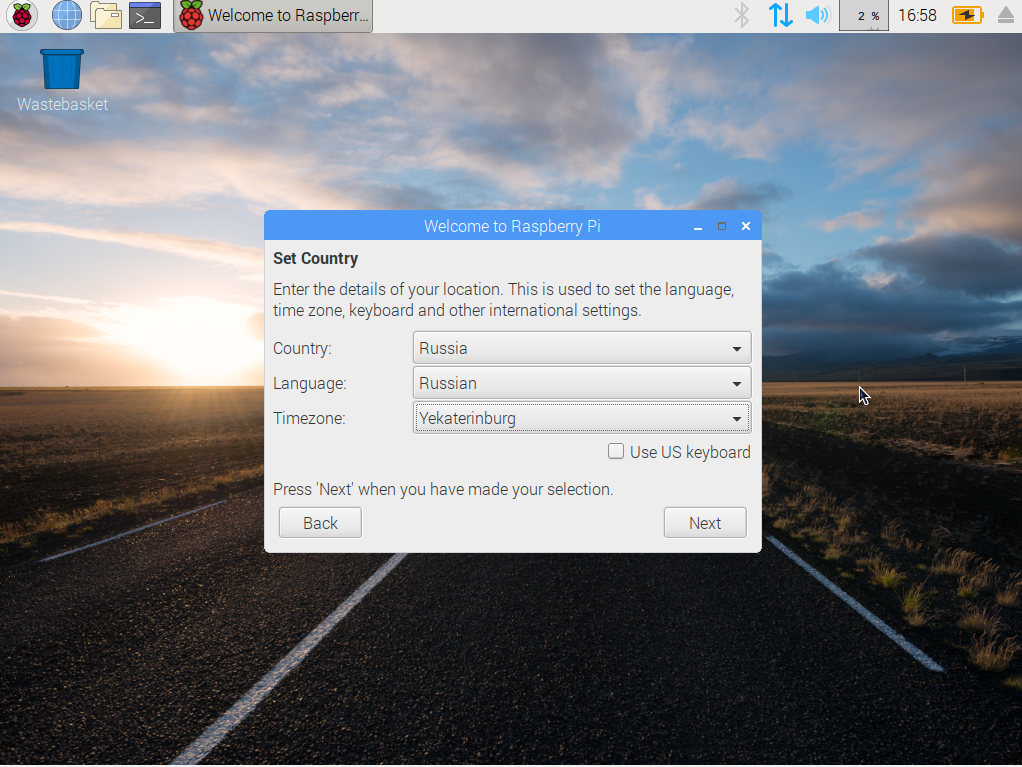
После переходим на следующий этап настройки, где нас просят установить пароль для пользователя pi. Хоть пароль и можно в дальнейшем сменить, но все же я настоятельно рекомендую установить сразу надежный пароль, особенно, если к RPI будет настроен удаленный доступ через интернет, а не только в локальной сети.
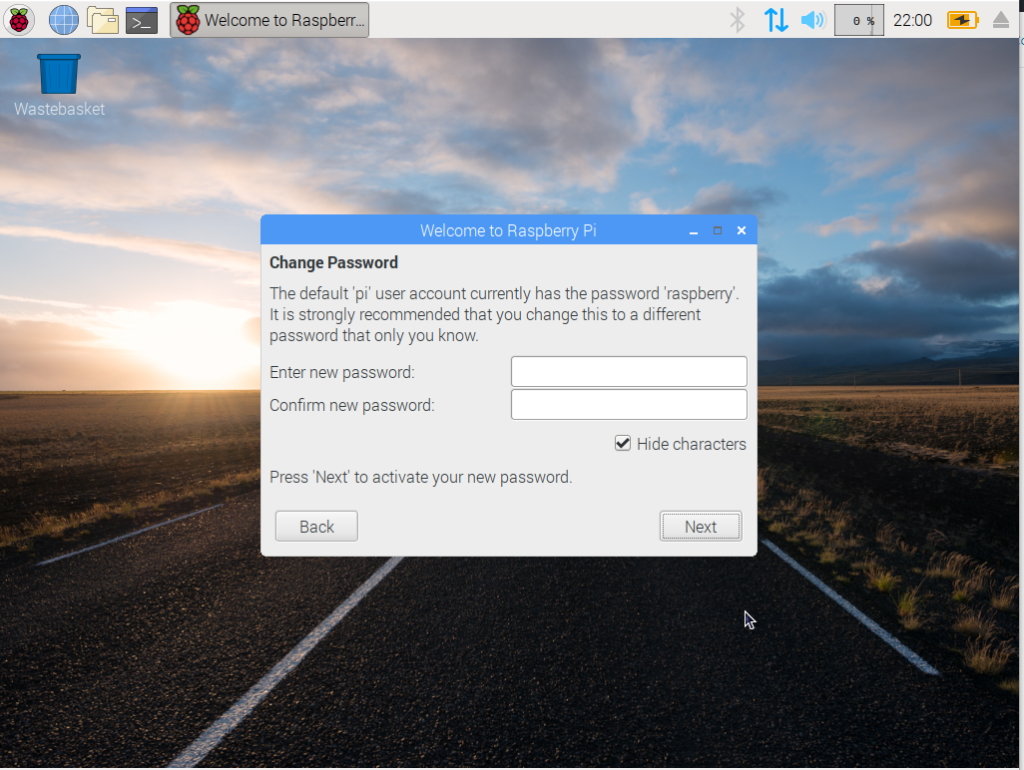
После установки пароля еще пару раз нажимаем на клавишу Next, после чего стартовая настройка RPI будет завершена и ПК перезагрузится. Для работы RPi готов. Можно запустить браузер и начать пользоваться интернетом, к примеру смотреть YouTube, сидеть во Вконтакте и подобное. Если был выбран максимальный пакет, то уже предустановлены приложения для работы с офисными документами.
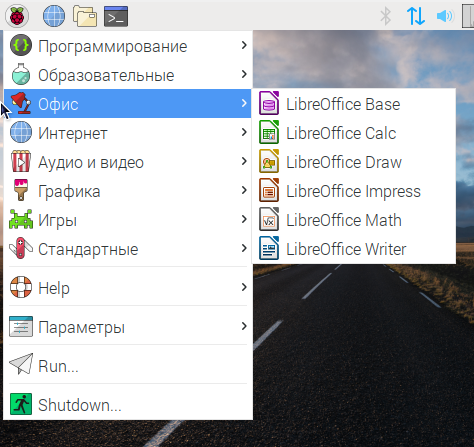
Так же лучше сразу настроить подключение к Raspbery по безопасному протоколу SSH.
А так же для удобного подключения и понимания в локальной сети, так же рекомендую изменить сетевое имя нашего RPi.